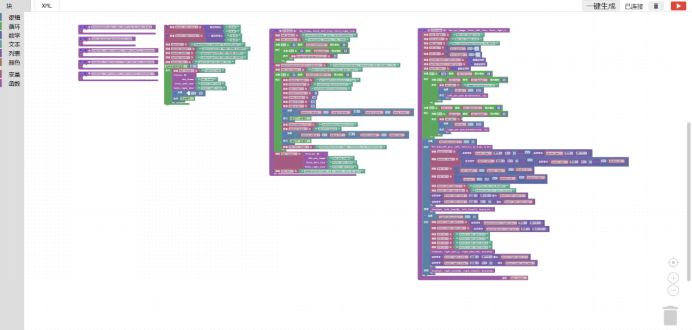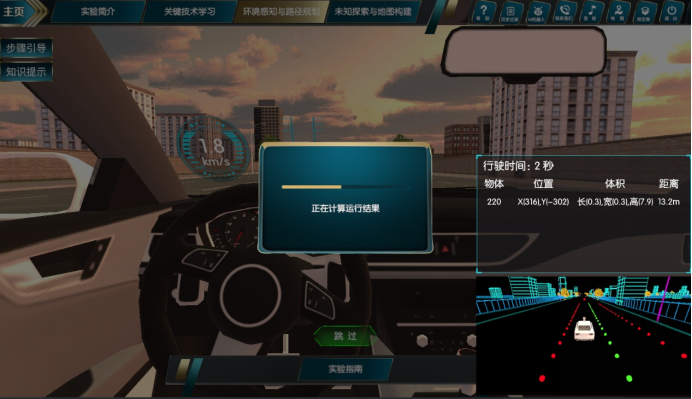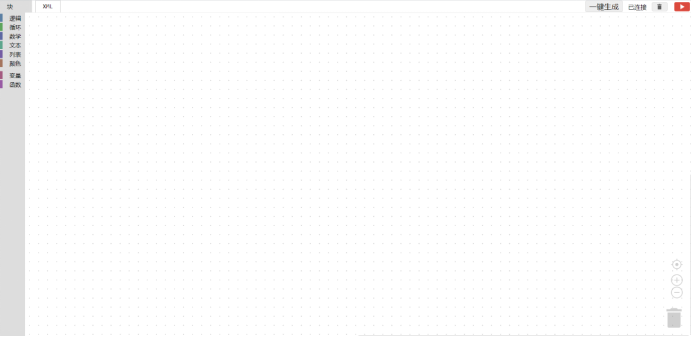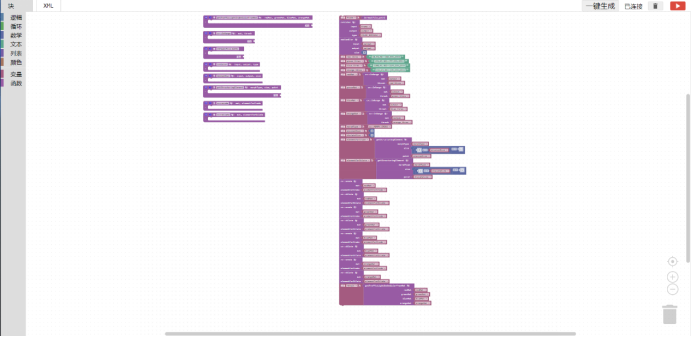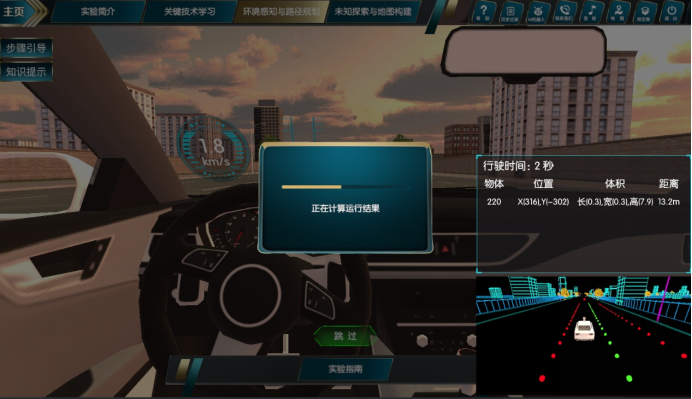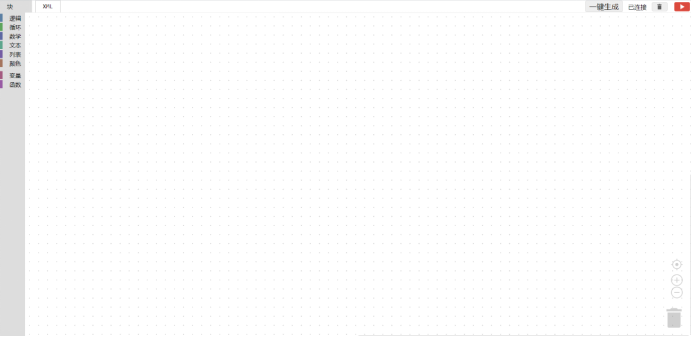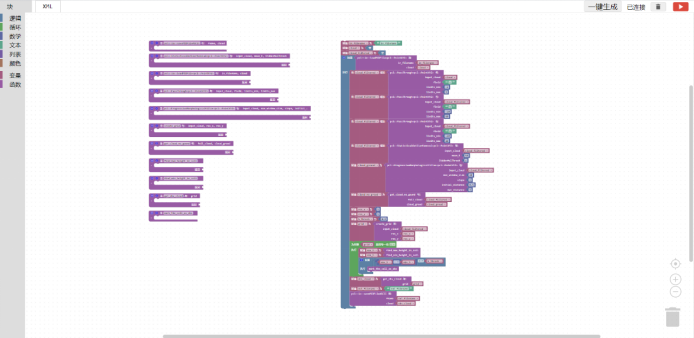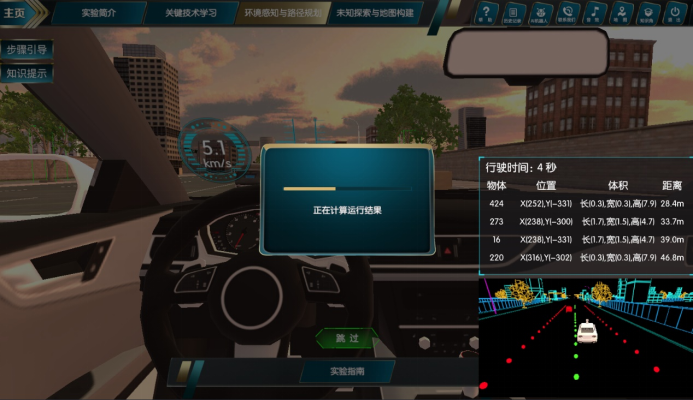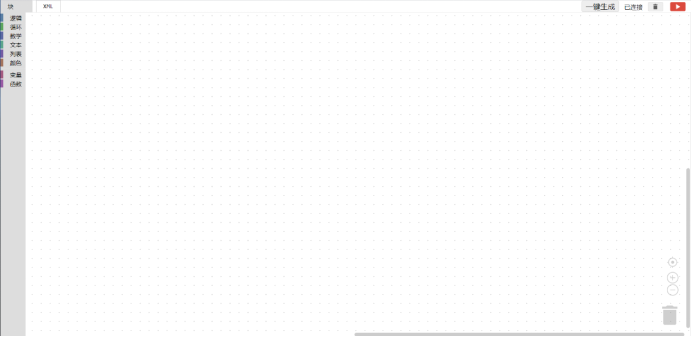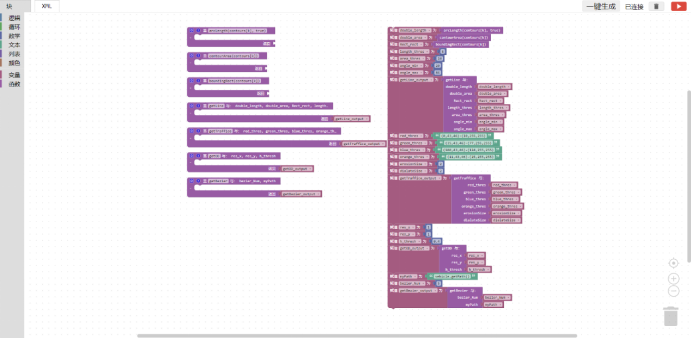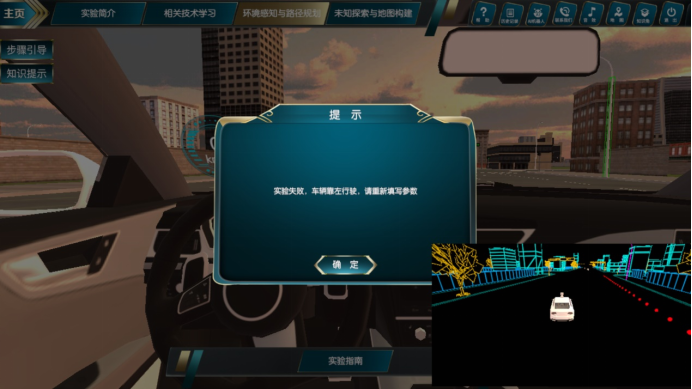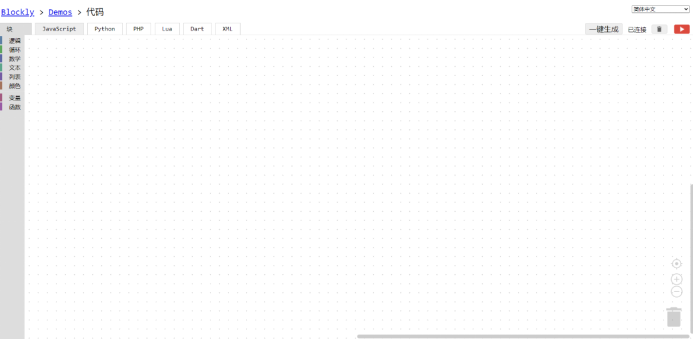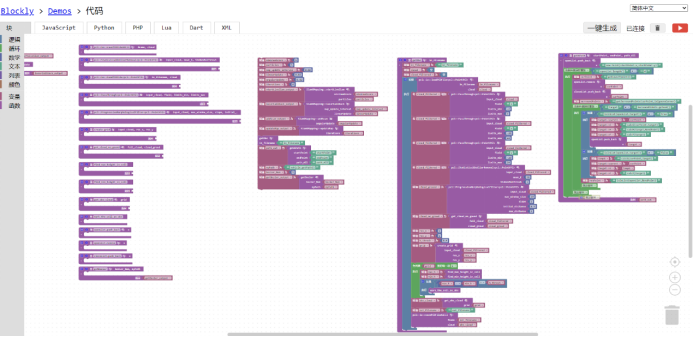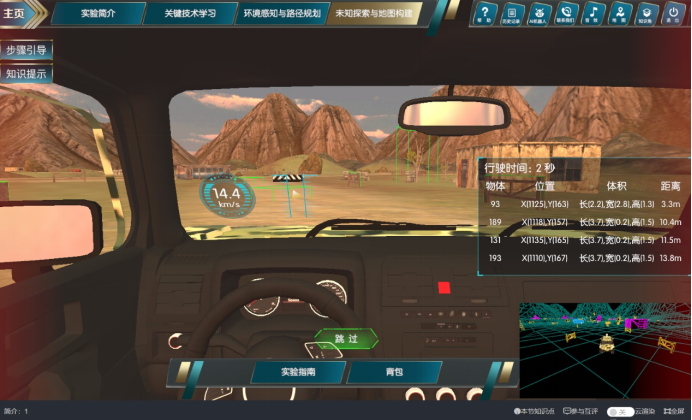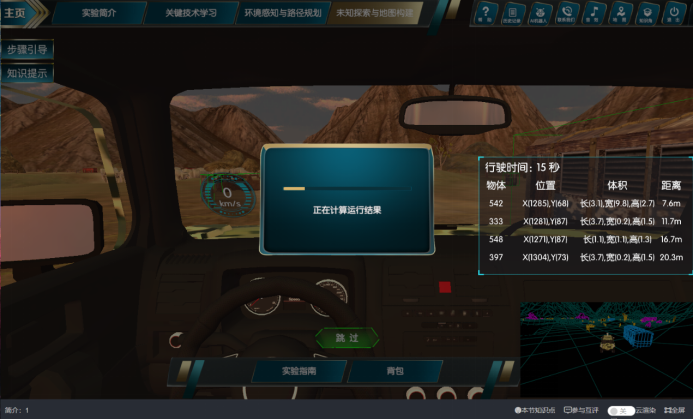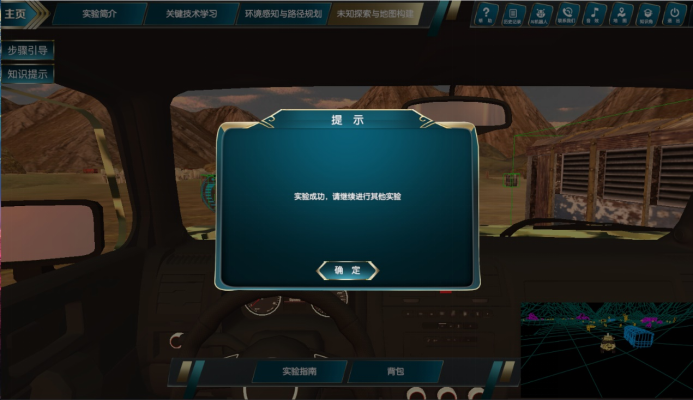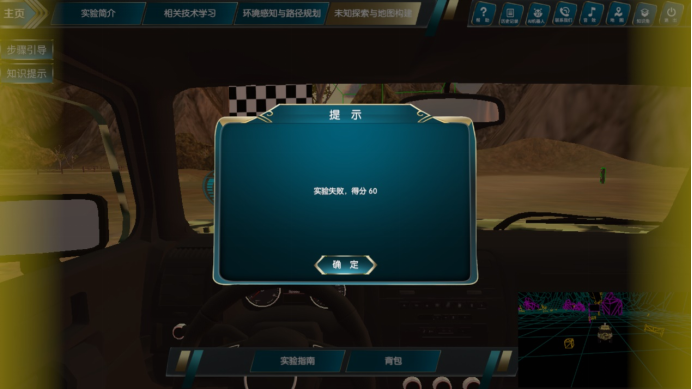1. 查看惯性传感器

用户点击桌面上惯性传感器(IMU)后,界面如上所示
2. 查看毫米波雷达

用户点击桌面上毫米波雷达后,界面如上所示
3. 查看工业相机

用户点击桌面上工业相机后,界面如上所示
4. 查看超声波传感器

用户点击桌面上超声波传感器后,界面如上所示
5. 查看全球定位系统

用户点击桌面上全球定位系统(GPS)后,界面如上所示
6. 查看激光雷达

用户点击桌面上激光雷达后,界面如上所示
7. 查看环境感知

用户点击“相关算法学习”按钮后,相关算法学习-环境感知界面如上图所示
相关算法学习包括:环境感知、导航定位、路径规划、决策控制
8. 查看导航定位

用户点击“导航定位”按钮,图像平滑界面如上所示
9. 查看路径规划

用户点击“路径规划”按钮,路径规划界面如上所示
10. 查看决策控制

用户点击“决策控制”按钮,决策控制界面如上所示
11. 道路区域检测代码编辑

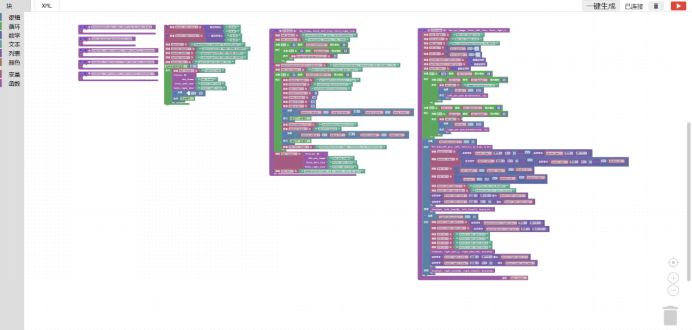
用户根据学习的知识进行代码填写
用户可点击“一键生成”按钮,生成代码
用户点击“三角形”运行按钮,进入代码预运行界面
12. 查看道路区域检测运行过程

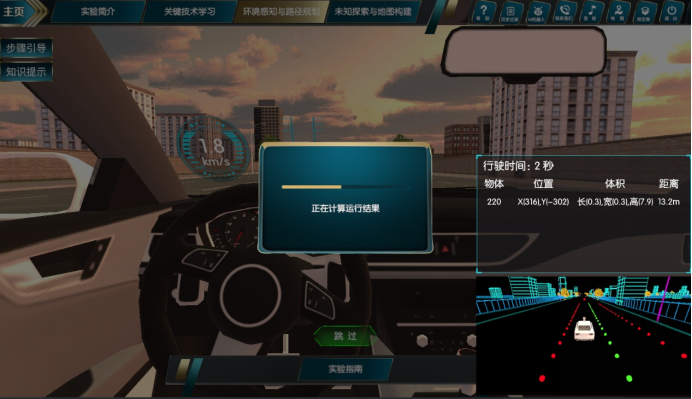

用户点击“跳过”按钮,进入计算界面,并显示实验结果
点击“确定”按钮,进行其他实验
若代码不合格,会发生仿真模拟错误,如下图所示

用户点击“确定”按钮,重新进入代码编辑界面,重新开始实验
13. 道路标志检测代码编辑
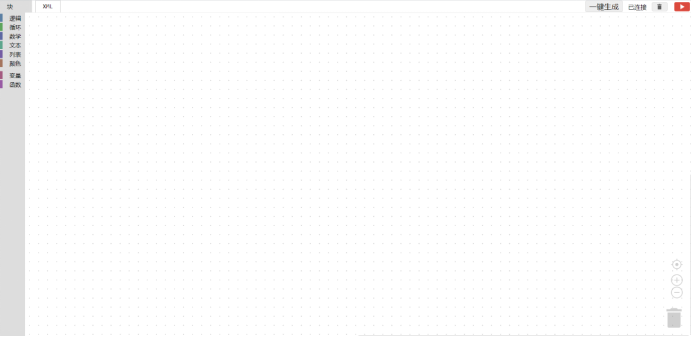
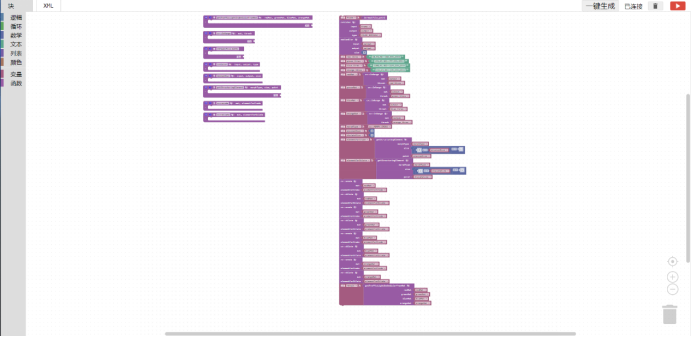
用户根据学习的知识进行代码填写
用户可点击“一键生成”按钮,生成代码
用户点击“三角形”运行按钮,进入代码预运行界面
14. 查看道路标志检测运行过程

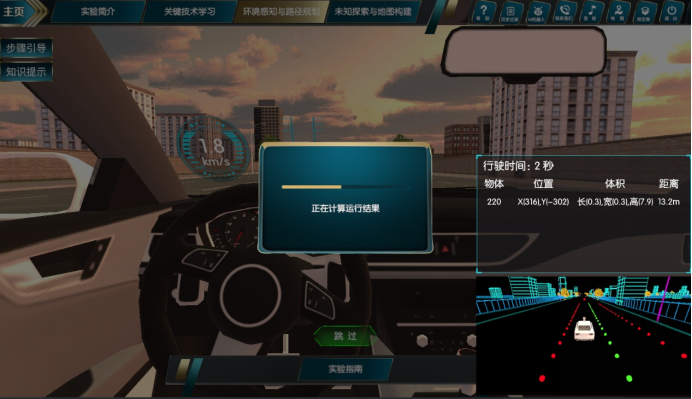

用户点击“跳过”按钮,进入计算界面,并显示实验结果
点击“确定”按钮,进行其他实验
若代码不合格,会发生仿真模拟错误,如下图所示

用户点击“确定”按钮,重新进入代码编辑界面,重新开始实验
15. 道路目标检测代码编辑
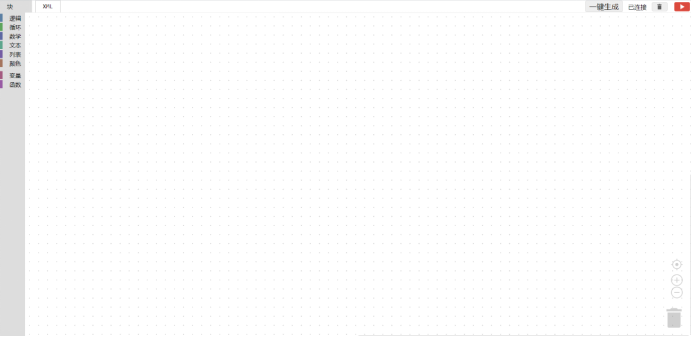
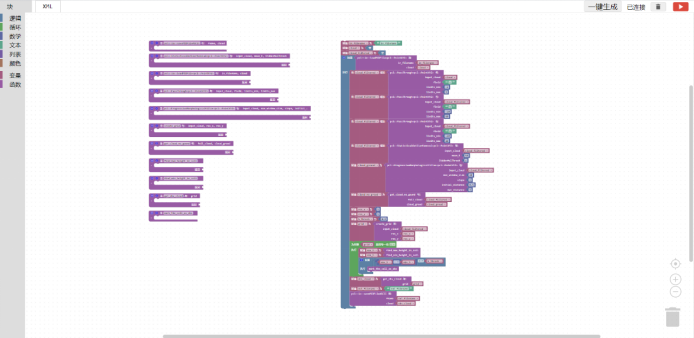
用户根据学习的知识进行代码填写
用户可点击“一键生成”按钮,生成代码
用户点击“三角形”运行按钮,进入代码预运行界面
16. 查看道路目标检测运行

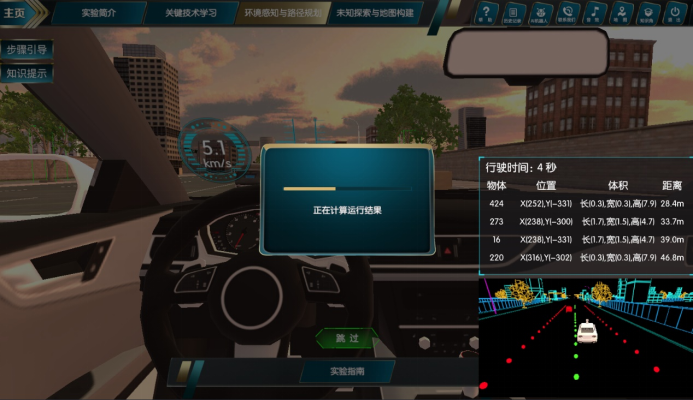

点击“确定”按钮,进行其他实验
若代码不合格,会发生仿真模拟错误,如下图所示

用户点击“确定”按钮,重新进入代码编辑界面,重新开始实验
17. 城市道路检测代码编辑
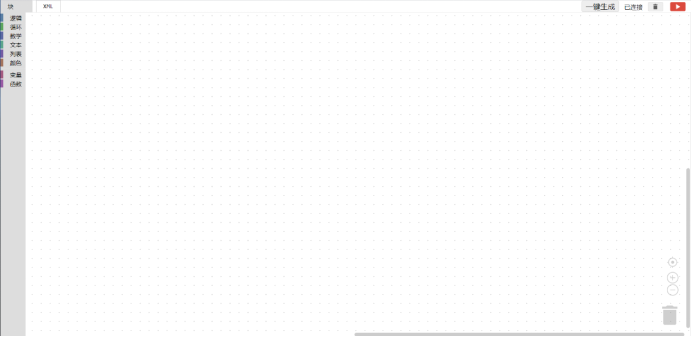
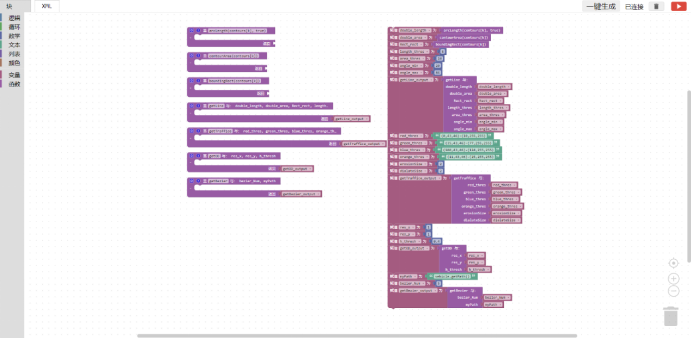
用户根据学习的知识进行代码填写
用户可点击“一键生成”按钮,生成代码
用户点击“三角形”运行按钮,进入代码预运行界面
18. 查看城市道路检测运行过程


点击“确定”按钮,进行其他实验
若代码不合格,会发生仿真模拟错误,如下图所示
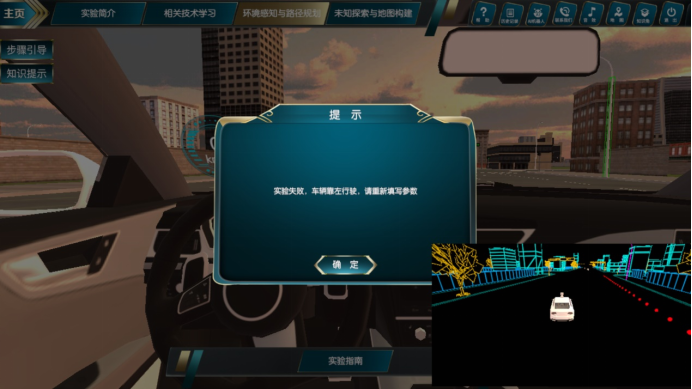


用户点击“确定”按钮,重新进入代码编辑界面,重新开始实验
19. 未知探索与地图构建部分地图构建

用户点击“未知探索与地图构建”按钮,未知探索与地图构建界面如上图所示
用户可以将设备库中的石头放置在道路上,如下图所示

区域二障碍物放置界面

用户点击“区域二”后,进入区域二障碍物放置界面
用户可以将设备库中的石头放置在道路上,如上图所示
区域三障碍物放置界面

用户点击“区域三”后,进入区域三障碍物放置
用户可以将设备库中的石头放置在道路上,如上图所示
用户点击“代码编辑”按钮后,弹出提示界面如下图所示

用户点击“前往“按钮,进入代码编辑界面
20. 未知探索与地图构建代码编辑
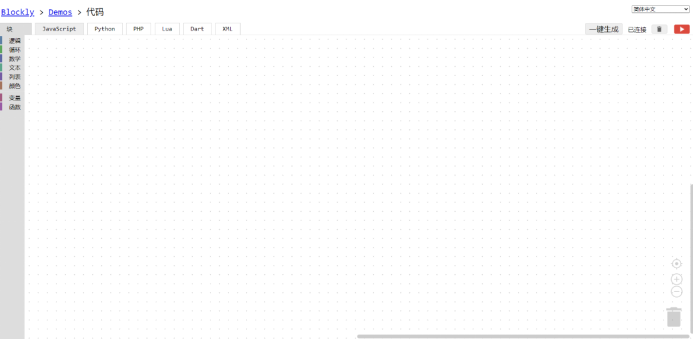
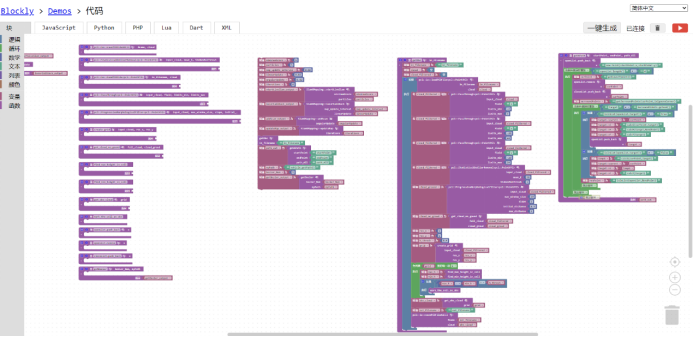
用户根据学习的知识进行代码填写
用户可点击“一键生成”按钮,生成代码
用户点击“三角形”运行按钮,进入代码预运行界面
21. 查看未知探索与地图运行过程
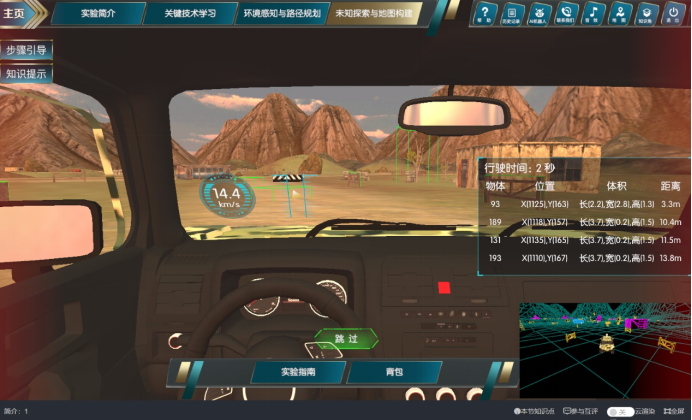
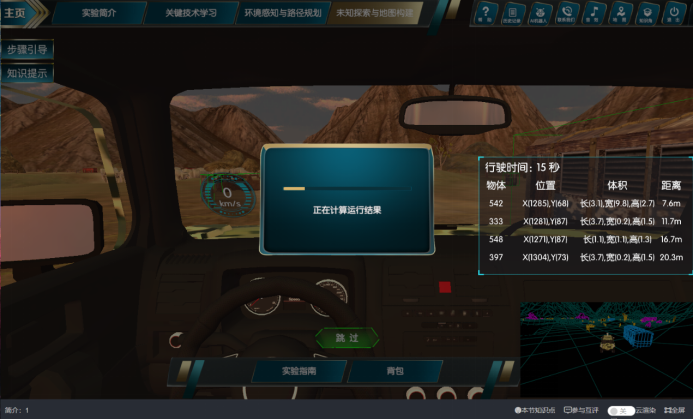
22. 查看未知探索与地图结果得分

用户点击“×”按钮关闭实验结果窗口,并弹出提示窗口,如下图所示
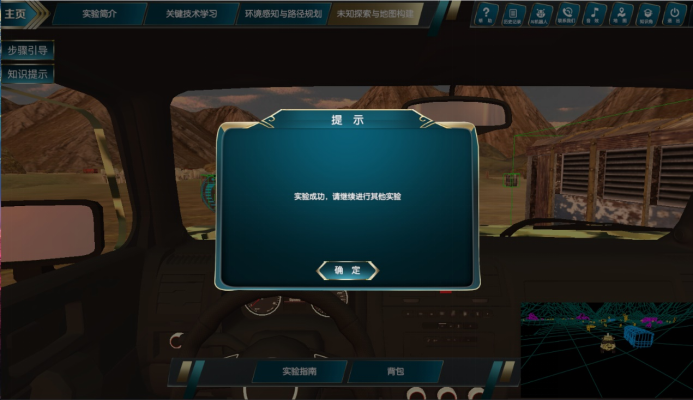
点击“确定”按钮,进行其他实验
若代码不合格,会发生仿真模拟错误,如下图所示

用户点击“×”按钮关闭实验结果窗口,并弹出提示窗口,如下图所示
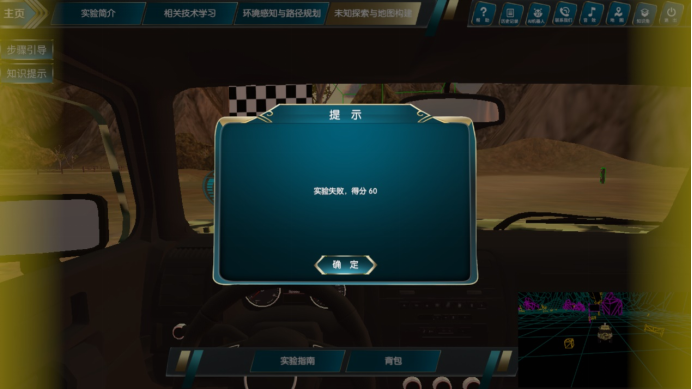
用户点击确认,重新进入代码编辑界面